
Índice:
- Autor John Day [email protected].
- Public 2024-01-30 11:40.
- Última modificação 2025-01-23 15:03.
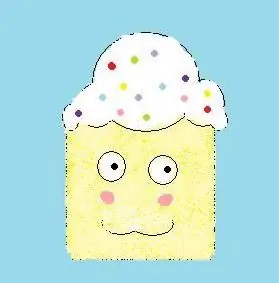
Eu realmente gosto de fazer minhas próprias coisas e admirar as pessoas que fazem ícones photoshopados, mas tive 2 problemas com o photoshop: 1. é caro e 2. É muito complicado para mim. Tentei o Gimp, mas sinto falta da simplicidade do MS Paint. Então, um dia, devido ao tédio e ânsias de taco, decidi fazer o meu. Em cerca de 30 minutos, tive meu próprio ícone kawaii. De onde eu tive a ideia de fazer isso, acredite ou não, de algum vídeo russo (talvez?) De alguém mostrando como fazer marcadores em forma de árvore para as crianças imprimirem. Sim, momento estranho, eu sei. Eu vi onde a mulher usava formas básicas simples e a ferramenta borracha para criar uma árvore incrível (e um tanto real). Eu substituo a ideia de folhas na árvore pelo conceito de cobertura de bolo (fome e bordum criam comida de alguns coisas estranhas = S) Eu não precisava saber o que ela estava dizendo, pois era tudo o mesmo MS Paint.
Etapa 1: Plano de fundo
1. Abra o MS Paint (acho que você pode fazer isso com o paint do Mac, mas não sei se ele tem os mesmos recursos sorta. Mas ei os usuários do Mac podem tentar) Escolha qualquer que seja o seu plano de fundo. Escolhi o azul médio, terceira cor no canto superior direito da barra. Você pode escolher qualquer cor que quiser, embora
Etapa 2: Cupcaked
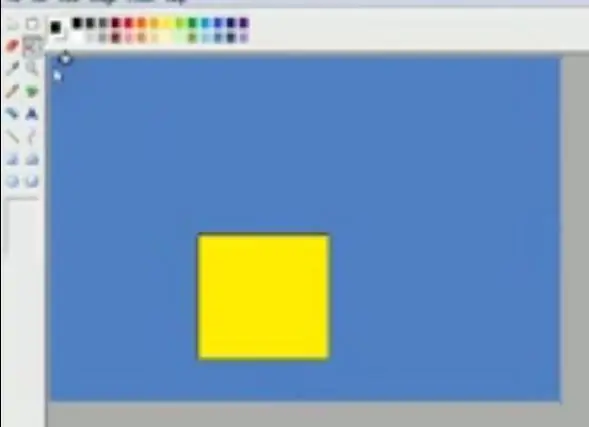
* você pode escolher qualquer "bolo" de cor que quiser, mas para os que usei no vídeo, irei me referir a eles a partir desta etapa *
2. Escolha o preto e depois o quadrado. Crie uma caixa perto do fundo. Preencha com a cor preta ou amarela. Esta será a parte "bolo" do cupcake.
Etapa 3: olho ver você
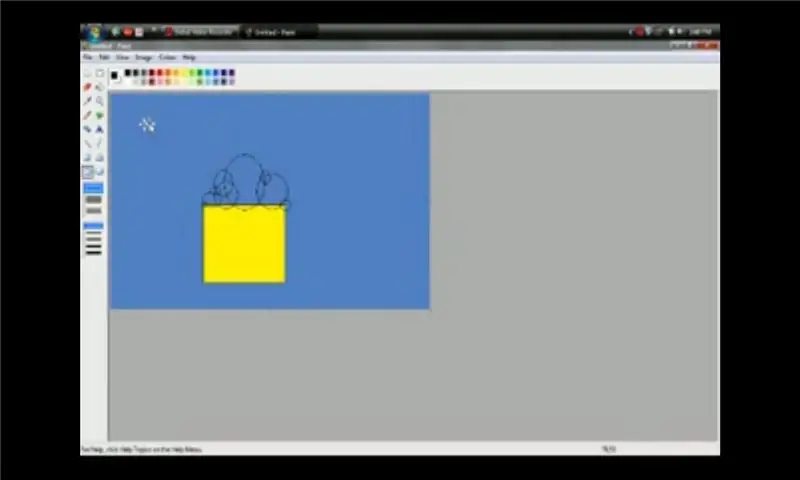
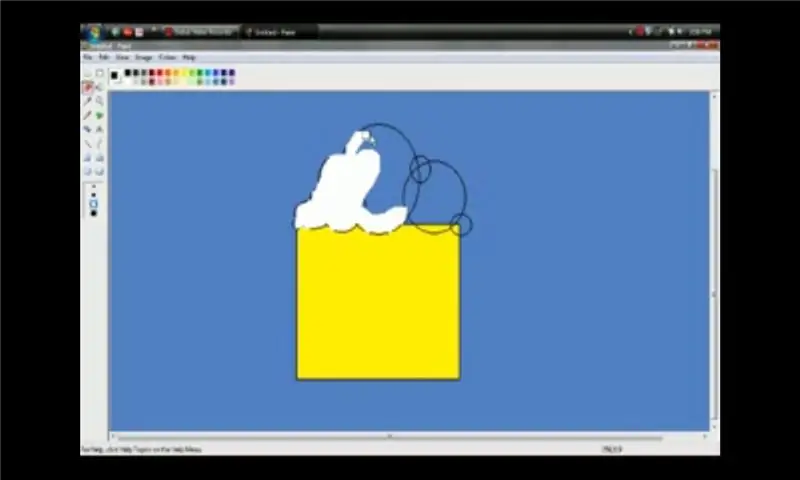
3. Escolha o círculo. No meio superior da caixa, crie um grande círculo. Pile um monte de círculos ao redor do grande círculo e permita que alguns se sobreponham ao quadrado. Quando você tiver o topo "gelado" de seus desejos. Escolha a borracha e apague tudo dentro das bolhas, deixando apenas a nuvem principal como moldura. (não há problema em apagar a parte do bolo dentro da cobertura). 400%. Não se preocupe com a perfeição
Etapa 4: Bolo Fofo
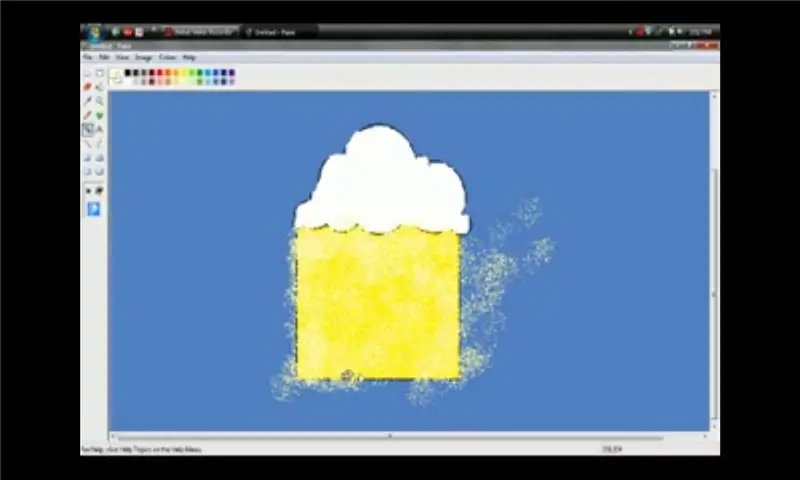
Quando terminar, escolha o aerógrafo, selecione o spray esparso (aquele na parte inferior da caixa também conhecido como o spray grande) e qualquer que seja a cor do seu bolo, escolha a versão mais leve embaixo da caixa de cores. Agora, use a tinta spray como um louco. Vá para fora das linhas, sobre a cobertura, etc. Não borrife muito quando a cor do bolo não aparecer, mas o suficiente onde parecerá muito salpicado. * desculpe, não sei como muitas dessas ferramentas são chamadas *
Etapa 5: Sorria
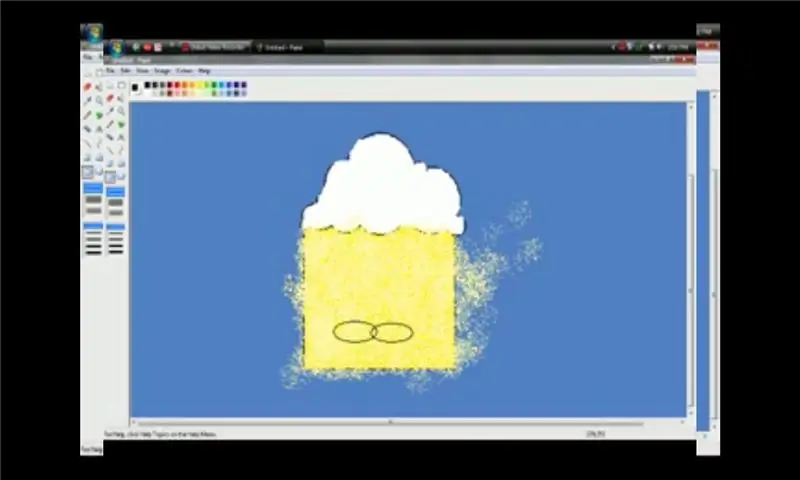
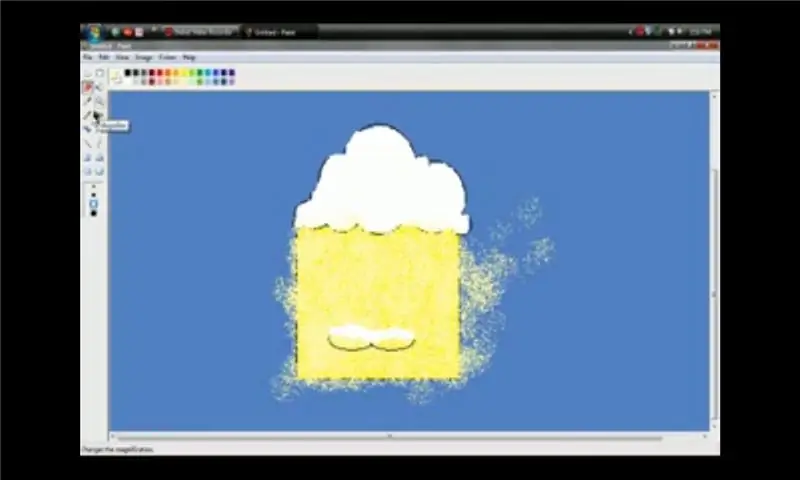
Para um sorriso kawaii - escolha o círculo e crie 2 formas ovais longas, deixando que se encaixem um pouco.. Use a ferramenta borracha para remover tudo, exceto a parte inferior dos 2 círculos. Use a ferramenta de pintura em spray e a cor do seu bolo para passar por cima do apagado área. Em seguida, escolha a cor mais clara e examine a área apagada. (fazendo com que pareça que não foi tocado) Você pode usar qualquer rosto kawaii que quiser - X3 ou> _ <
Etapa 6: Íris
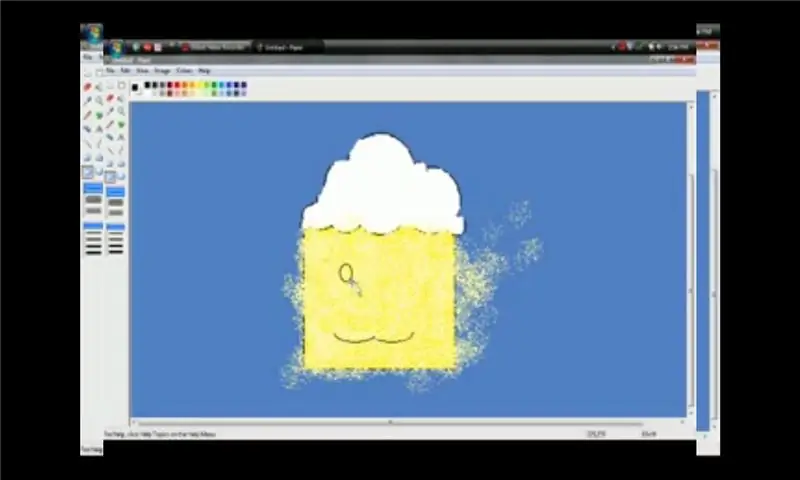
* Pule esta etapa se você não estiver usando o sorriso kawaii - (essa coisa-: 3) * Escolha a ferramenta cirlce e crie 2 círculos para os olhos. Apague com cuidado o interior dos olhos (a ferramenta de tinta spray torna impossível preencher nos círculos) Se você quiser se sentir um pouco seguro em preencher aumente o ícone (ver-zoom-custom-200/400% Fica um pouco mais fácil de preencher) Escolha preto e use a ferramenta pincel e o mais gordo círculo para criar os pupais, hum os olhinhos
Etapa 7: pontos corados
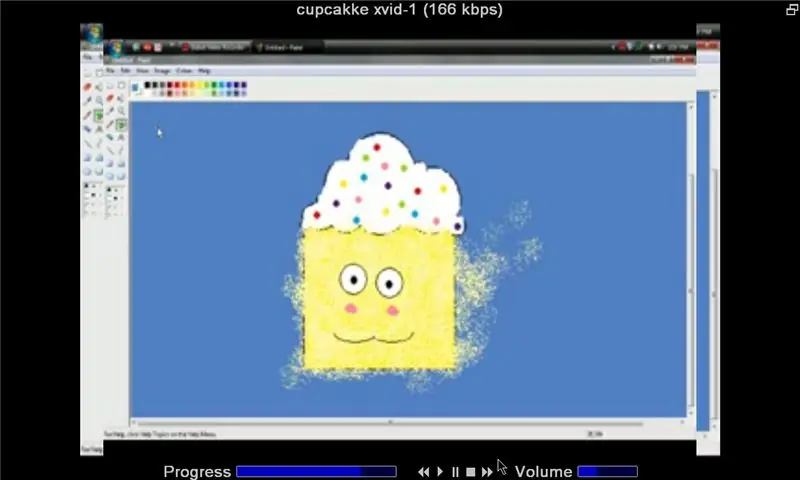
Para um efeito de blush, use rosa e o círculo gordo ou médio e coloque sob os olhos. Para confete / granulado - Escolha o círculo gordo e qualquer uma das cores que desejar para as coberturas e pontilhe.
Etapa 8: Concluir os toques

Agora pegue a ferramenta pincel, escolha o quadrado mais largo e a cor do seu fundo e edite a tinta spray que ficou no fundo. Para tornar mais fácil, tente aumentar a imagem para 200% ou 400% (para fazer isso, vá em view-zoom-custom- e escolha 200/400%) Certifique-se de voltar ao tamanho original (view-zoom-custom- 100%) Agora você pode recortá-lo para um tamanho de ícone, se desejar. (Escolha o quadrado pontilhado, acima da lata de tinta. Clique com o botão esquerdo e arraste até o tamanho desejado, depois clique com o botão direito e copie para e escolha o local desejado. Salve a foto se quiser e pronto. Seu próprio ícone de cupcake kawaii usando tinta MS. Você pode gatos, cachorros, praticamente qualquer coisa com as formas básicas e algum tempo livre Divirta-se
Etapa 9: o vídeo
Veja como é feito (o vídeo tem pouco mais de 10 minutos de duração)
Recomendado:
Faça você mesmo como fazer um relógio legal - StickC - Fácil de fazer: 8 etapas

DIY Como fazer um relógio legal - StickC - Fácil de fazer: neste tutorial, aprenderemos como programar ESP32 M5Stack StickC com Arduino IDE e Visuino para exibir uma hora no LCD e também definir a hora usando os botões StickC
Como fazer: fazer uma obra-prima incrível em Animal Jam! (NOTA: ATUALIZADO EM 2020): 3 etapas

Como fazer: fazer uma obra-prima incrível em Animal Jam! (NOTA: ATUALIZADO EM 2020): Animal jam é um mundo virtual sobre animais. Você pode comprar animais com gemas ou diamantes e personalizá-los com roupas que compra em lojas virtuais! Eu nunca realmente " jogo " Animal Jam, eu só gosto de fazer obras-primas! Hoje vou te mostrar
Como fazer seu servo motor fazer rotação completa: 5 etapas

Como fazer seu servo motor fazer rotação completa: O que é um servo motor? Um servo motor é um dispositivo elétrico que pode empurrar ou girar um objeto com grande precisão. Se você quiser girar e se opor a alguns ângulos ou distâncias específicos, use o servo motor. É composto apenas de um motor simples w
Como desligar o computador usando um ícone legal da área de trabalho (Windows Vista): 4 etapas

Como desligar o computador usando um ícone legal da área de trabalho (Windows Vista): Neste Instructable, mostrarei como desligar o computador Windows Vista usando um ícone legal da área de trabalho
Como fazer um texto brilhante no Paint.NET: 8 etapas

Como fazer um texto brilhante no Paint.NET: Veja como fazer o texto ter um efeito brilhante no Paint.NET. Neste instrutível, usei a fonte Tengwar Annatar com o efeito brilhante para fazer uma espécie de aparência de "runas mágicas"; no entanto, esta técnica pode ser aplicada a todas as fontes
